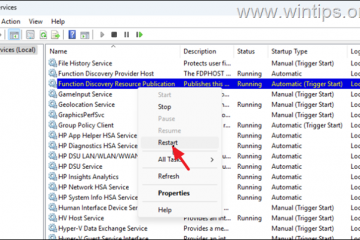Como fazer o texto se mover no CapCut
Fazer o texto se mover no CapCut é um dos recursos excepcionais do aplicativo. Esta função pode ajudá-lo a aprimorar seu conteúdo on-line curto no Instagram, Twitter e TikTok.
Se você quiser saber como aumentar o texto no CapCut, você está no lugar certo. Este artigo cobrirá tudo o que você precisa saber sobre esse recurso útil.
Como mover o texto através da animação
O CapCut permite adicionar texto e movê-lo. O recurso Animação torna isso possível. Aqui está o que você precisa fazer:
Ao adicionar texto à sua foto ou vídeo, toque em”Animações”no menu de texto.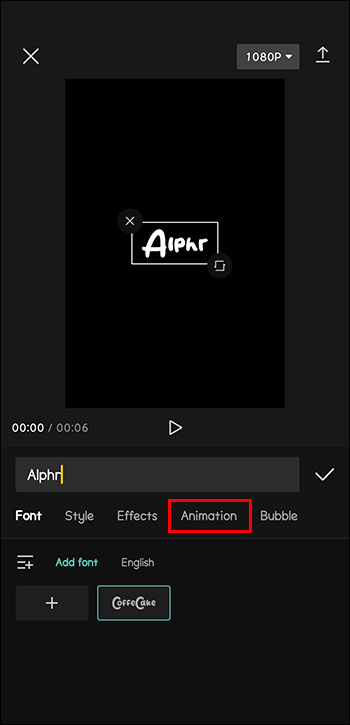 Existe há três opções: “In, “Out” e “Loop”. Escolha uma para prosseguir.
Existe há três opções: “In, “Out” e “Loop”. Escolha uma para prosseguir. Na opção escolhida, você verá o texto animações. Selecione um.
Na opção escolhida, você verá o texto animações. Selecione um. Na parte inferior, ajuste a velocidade da animação do texto. A opção começa de rápido para lento.
Na parte inferior, ajuste a velocidade da animação do texto. A opção começa de rápido para lento. Selecione o botão”Check”para adicionar o texto e a animação ao seu vídeo
Selecione o botão”Check”para adicionar o texto e a animação ao seu vídeo
No entanto, antes de seguir as etapas acima, você precisa adicionar texto ao seu vídeo ou foto da seguinte forma:
Abra o aplicativo CapCut.
Toque em”Novo projeto”para criar algo novo. Adicione uma foto ou um vídeo no qual deseja trabalhar.
Adicione uma foto ou um vídeo no qual deseja trabalhar. Encontre o menu”Texto”na parte inferior.
Encontre o menu”Texto”na parte inferior. Toque em”Adicionar texto”e digite o texto a ser exibido na foto ou vídeo.
Toque em”Adicionar texto”e digite o texto a ser exibido na foto ou vídeo. Edite seu texto para torná-lo melhor. Você pode brincar com sombras, planos de fundo, traços, cores e fontes. Neste ponto, você pode optar por animar ou mover o texto.
Edite seu texto para torná-lo melhor. Você pode brincar com sombras, planos de fundo, traços, cores e fontes. Neste ponto, você pode optar por animar ou mover o texto.
Estas etapas funcionam excepcionalmente usando as versões de aplicativos móveis, Mac e Windows.
Fazendo o movimento do texto através do rastreamento de texto
Com o recurso de rastreamento de texto, o texto pode ser animado automaticamente. Dessa forma, o texto segue os objetos em movimento nos vídeos, conforme designado pelo editor.
Importe o vídeo de sua escolha para o novo projeto.  Selecione o ícone”Texto”.
Selecione o ícone”Texto”. Digite seu texto no vídeo importado.
Digite seu texto no vídeo importado. Toque no clipe de texto.
Toque no clipe de texto. Deslize a barra de ferramentas inferior para encontrar “Rastreamento.”
Deslize a barra de ferramentas inferior para encontrar “Rastreamento.” Reduza a área do vídeo onde o objeto em movimento que você deseja rastrear está situado.
Reduza a área do vídeo onde o objeto em movimento que você deseja rastrear está situado. Toque no botão verde (botão de rastreamento) para iniciar o rastreamento automático.
Toque no botão verde (botão de rastreamento) para iniciar o rastreamento automático.
Seguir estas etapas faz o texto se move junto com o objeto escolhido quando o vídeo é reproduzido.
Aproveitando ao máximo as animações do CapCut
O CapCut oferece todas as ferramentas necessárias para dar vida ao seu texto. Você pode fazer mais depois de adicionar texto ao seu vídeo. O CapCut permite que você escolha fontes, cores e tamanhos que se alinhem com o seu tema. Depois de chegar à fase de animação de texto, você pode tornar seu vídeo visualmente atraente.
Aqui estão algumas sugestões para melhorar suas animações de texto:
Toque na camada de texto para acessar as configurações de animação de texto: Acesse diferentes opções aqui, como rotação, escala, slide, fade in/out, etc. Experimente todas as opções para ver o que funciona. Ajuste a configuração depois de escolher a animação: Isso envolve um ajuste fino para obter melhores resultados. Você pode ajustar parâmetros como atenuação e duração para controlar como a animação se desenrola. Trabalhe com isso para obter efeitos e transições impressionantes. Adicione quadros-chave para animações de texto ainda melhores: com essa opção, você pode dar um passo adiante com sua animação de texto. Isso ajuda você a controlar muito melhor o movimento e o tempo do seu texto. Escolha um quadro-chave no ícone de animação ao lado da camada de texto. Ajuste a opacidade, rotação, tamanho e posição do texto em diferentes pontos. Como resultado, você obtém animações complexas e dinâmicas que se destacam. Combine as animações de texto com os melhores efeitos de vídeo: fazer essas combinações é um bom caminho a percorrer. O CapCut torna isso possível. Trabalhe com adesivos, filtros e sobreposições para produzir um resultado visualmente impressionante. Ao editar, certifique-se de que seus efeitos de vídeo e animações de texto sejam harmoniosos. Dessa forma, você consegue um melhor engajamento do público e passa a mensagem pretendida com clareza. Você pode eliminar os planos de fundo do vídeo se achar que eles não são agradáveis. Visualize seu vídeo antes de exportá-lo: Visualize seu trabalho quando concluir a fase de edição satisfatoriamente. A visualização pode ser feita no CapCut em tempo real. Todas as alterações necessárias podem ser feitas antes de concluir o projeto. Se tudo estiver de acordo com seus padrões, selecione o botão de exportação. Isso facilita o salvamento e o compartilhamento. Existem diferentes formatos de saída e resoluções disponíveis no CapCut. Dessa forma, você pode otimizar seus formatos em diferentes dispositivos e plataformas.
Razões pelas quais você precisa usar recursos de animação de texto no CapCut
Ao usar a animação de texto CapCut, você aprimora seu conteúdo. Todo mundo sabe que o conteúdo é supremo. Por esse motivo, você deve trabalhar nisso para manter seu público engajado. Você deve usar animações de texto CapCut pelos seguintes motivos:
Ênfase nos pontos principais: as animações de texto permitem que os espectadores conheçam os pontos-chave do vídeo. CapCut permite destacar frases e palavras específicas aplicando diferentes animações. Você pode adicionar alguns efeitos de movimento, negrito ou aumentar o texto. Isso aumenta a compreensão. Desperte emoções: as animações de texto facilitam a evocação de emoções em seus espectadores. Diferentes efeitos e estilos usados para animações de texto podem ajudar a refletir o tom e o humor de sua mensagem. O uso de animações elegantes e sutis pode ter um efeito sereno e calmante, enquanto as opções energéticas evocam emoção. Tente, tanto quanto possível, alinhar as animações com o conteúdo em um nível emocional. Envolvimento visual: adicionar texto animado cativa seus espectadores e torna os vídeos visualmente mais atraentes. Você pode tornar o texto menos monótono para uma experiência mais envolvente. Dar vida ao seu texto é uma boa maneira de torná-lo mais identificável. Expressão criativa: com o texto em movimento do CapCut, existem muitas ferramentas. Isso aumenta sua criatividade a níveis inimagináveis. A chance de experimentar diferentes combinações e efeitos lhe dá espaço para melhorias. Consistência e marca: Com o texto em movimento do CapCut, personalizar a aparência é relativamente fácil. Dessa forma, estilos, cores e fontes podem ser alinhados para corresponder à sua marca ou tema. Quando suas animações de texto são consistentes, o resultado é uma aparência mais profissional. Isso permite que as pessoas se identifiquem com você ou com sua marca. Progressão da história: adicionar texto em movimento é uma boa maneira de guiar os espectadores por toda a narrativa. Este texto pode ser usado para introduzir novos capítulos ou segmentos. Você também pode usar texto animado para fornecer transições de cena. Mudanças de horário e local podem ser indicadas usando este recurso. Pistas visuais capturam e mantêm o envolvimento do público. Melhor retenção de informações: os seres humanos são seres visuais, portanto, o texto animado é mais memorável do que o texto estático. Com o texto em movimento, há uma chance maior de que as pessoas se lembrem dele melhor.
Adote o texto animado para eliminar a monotonia
Fazer o texto se mover usando o CapCut é facilitado pelo melhor kit de ferramentas para ajudar a aprimorar seus vídeos. Abraçar esses recursos permite desenvolver animações de texto impressionantes que funcionam bem com narrativas específicas. Sempre há espaço para melhorar e experimentar estilos diferentes. Se bem feito, o efeito no seu público será positivo.
Você já tentou fazer o texto se mover usando o CapCut? Como foi sua experiência? Informe-nos na seção de comentários abaixo.
Isenção de responsabilidade: algumas páginas deste site podem incluir um link de afiliado. Isso não afeta nosso editorial de forma alguma.